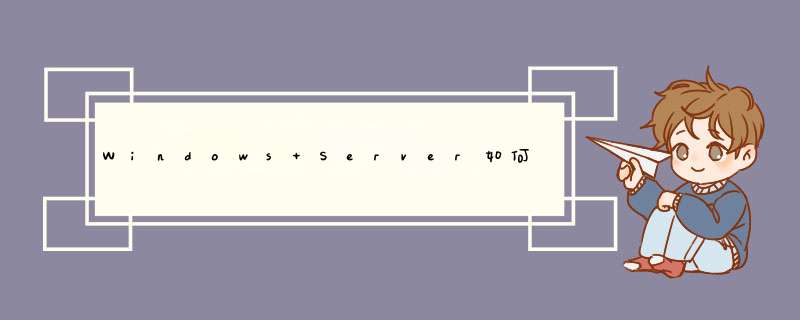
2. 添加角色和功能
3. 开始之前
4. 安装类型
5. 服务器选择
6. 服务器角色,勾选Active Directory域服务
7. 功能。.NET Framework3.5/4.5 都安装即可。
8. AD DS
9. 确认
10. 结果
1. 将服务器升级为域控制器
2. 部署配置,添加新林,输入自定义根域名。
3. 域控制器选项
4. DNS选项,忽略提示。
5. 其他选项,确认自定义NetBIOS域名。
6. 选择文件路径
7. 查看选项
8. 先决条件检查
错误提示解决方案:
(1) 设置administrator用户密码。
(2) 以管理员身份运行 Windows PowerShell,输入 net user administrator /passwordreq:yes
(3) 重新检查先决条件,先点击“查看路径”,再点击“先决条件检查”。
9. 结果
安装完成后服务器重启,即可登录到域。
1. 将主机DNS设置为域服务器IP地址
2. 我的电脑->右键->属性->高级系统设置->计算机名->更改->隶属于域->输入域名
3. 根据提示重启主机即可。
域用户在本地计算机上默认的权限不是很高,很多时候 *** 作起来很不方便。拥有本地管理员权限的话,可以赋予域用户本地管理员的权限,方法有几种,但是命令行的方式最为简洁方便:\x0d\x0a用net命令:\x0d\x0anet localgroup Administrators /add springs.com\dmbi\x0d\x0a将springs.com域中的用户dmbi加入本地的Administrators组。 \x0d\x0a该方式,不需要域管理员的权限,只需本地管理员的权限就可以了。图形化界面,必须要有与管理员权限才容易 *** 作。欢迎分享,转载请注明来源:内存溢出

 微信扫一扫
微信扫一扫
 支付宝扫一扫
支付宝扫一扫
评论列表(0条)